
09 Maio 2017
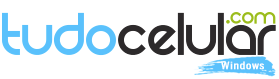
O novo Paint, chamado de Paint 3D, é uma das novas estrelas do Windows 10 Creators, atualização do sistema que deve chegar no começo de 2017. O clássico programa de edição e criação de imagens foi reformulado completamente, mantendo ferramentas antigas, mas adicionando o importante recurso de criação de objetos em três dimensões.
A Microsoft já liberou o download oficial da versão de testes do aplicativo, mas só para Insiders. Felizmente, já existe uma maneira de experimentar o novo Paint mesmo que você não use Windows 10 Beta no seu computador. Confira a seguir como baixar e instalar o app mesmo sem fazer parte do Insider.
Antes de tudo, você deve ativar o Modo Desenvolvedor do Windows 10 para poder instalar o Paint 3D em uma máquina sem conta Insider associada. Para isso, acesse o menu Configurações > Atualização e Segurança > Para Desenvolvedores e selecione a opção "Modo de desenvolvedor".
Em seguida, reinicie o computador.
Sem uma build do Windows 10 Insider, o Paint 3D só pode ser instalado no computador por meio de um pacote de instalação independente, baixado de fora da loja oficial. Confira abaixo os links de download do programa em 32 e 64 bits obtidos pelo Aggiornamenti Lumia.
Após o download da versão 32 ou 64 bits do Paint 3D, extraia o conteúdo do pacote para uma pasta de fácil acesso.

Abra a pasta onde o conteúdo do Paint 3D foi extraído (pasta com vários arquivos) e acesse o menu do Explorador de Arquivos. Passe o mouse sobre a opção "Abrir o Windows Powershell" e clique em "Abrir o Windows Powershell como administrador"
A instalação do Paint 3D é realizada por meio do Powershell. Cole o seguinte código na janela e pressione Enter:
add-appxpackage -register appxmanifest.xml
Em alguns segundos, o Paint 3D estará pronto para usar no seu PC, acessível por meio de uma busca no Iniciar. Vale lembrar que o programa ainda não está em versão final, portanto pode apresentar bugs.
Comentários